很多小伙伴都在使用钉钉软件来进行一站式办公,内里有很多便利的功能供企业员工进行使用,各种OA审批、考勤签到、成员通讯录等等,下面就和小编一起来看看钉钉表格中如何使用查找替换功能吧!
钉钉表格中如何使用查找替换功能
方法步骤
1、第一步,我们在电脑中打开钉钉软件,然后在钉钉的左侧列表中点击打开“文档”选项
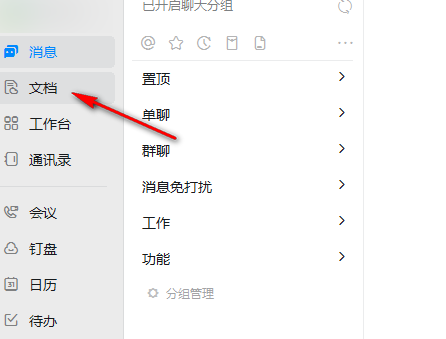
2、第二步,进入文档页面之后,我们新建或是直接打开一个表格文档
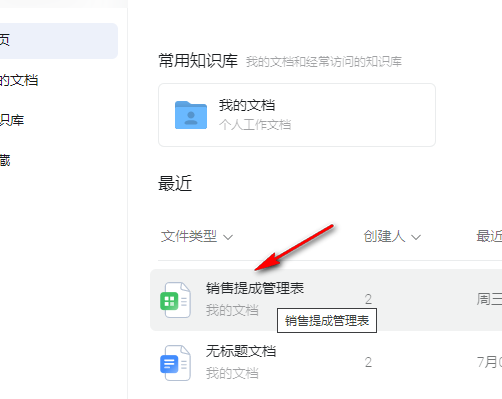
3、第三步,进入钉钉的表格编辑页面之后,我们在页面右上角打开“...”图标,然后在下拉列表中点击打开“查找和替换”选项
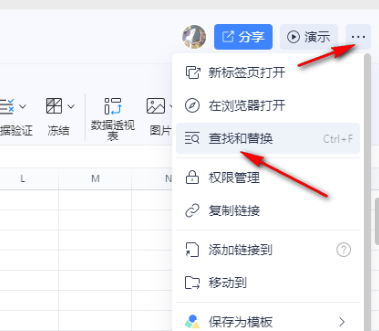
4、第四步,打开“查找和替换”选项之后,我们在弹框的查找框内输入想要查找的内容,然后点击查找选项即可,我们点击查找框右侧的所有箭头图标可以在表格中跳转到查找结果中
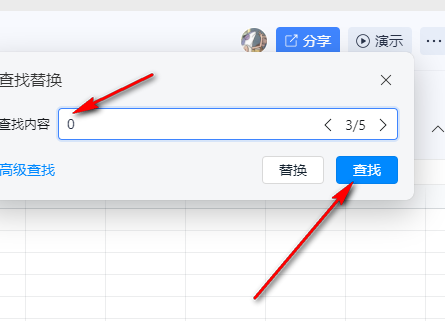
5、第五步,想要进行替换时,我们先点击替换选项,然后在替换框内输入替换内容,接着点击“全部替换”选项即可
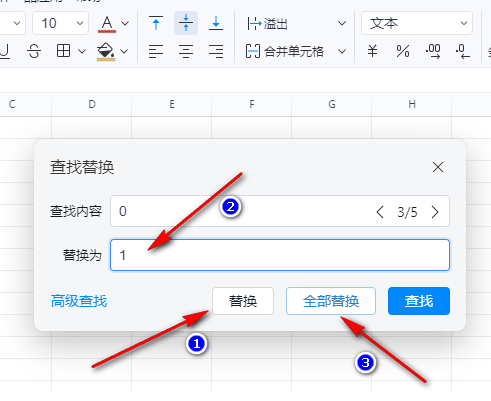
看完钉钉表格中如何使用查找替换功能,想必大家都清楚了吧,本站还有着很多实用软件教程和最新的手机资讯,快快关注我们吧!
钉钉表格中如何使用查找替换功能的全文就介绍到这里,如果对您有所帮助,不妨也分享给其他需要的用户,更多相关教程正在添加中。

























